VMware Workstation è un ottimo prodotto di virtualizzazione che consente di eseguire più macchine virtuali sui sistemi operativi Linux e Windows installati su computer fisici. Quando più utenti devono lavorare con le stesse macchine virtuali, possono installare VMware Workstation Server sui propri computer, copiare la VM originale e avviare copie della VM sui loro computer.
Copiare una VM su altri computer richiede risorse aggiuntive di disco, CPU e memoria. Se i computer sono collegati a una singola LAN (rete locale), questo metodo potrebbe non essere razionale. Come alternativa, è possibile fornire l’accesso remoto a una macchina virtuale (VM) utilizzando protocolli di accesso remoto tradizionali come RDP, SSH, VNC, ecc. Questa è un’idea credibile, e un computer che esegue tali VM accessibili da remoto sembra funzionare come un server. In alternativa, è possibile accedere alla macchina host (una macchina che esegue un hypervisor come VMware Workstation), avviare VMware Workstation e accendere le VM manualmente dopo la perdita di corrente o il riavvio della macchina host.
Fortunatamente, VMware consente di configurare VMware Workstation come server e condividere le VM sulla rete, che è una buona opzione per i gruppi di lavoro.
Cos’è VMware Workstation Server?
VMware Workstation Server è una modalità utilizzata in VMware Workstation che consente alle VM in esecuzione sopra il sistema operativo (OS) host sottostante di avviarsi automaticamente dopo il caricamento del OS host e di essere accessibili tramite la rete con l’interfaccia VMware Workstation dopo la condivisione.
Alla fine degli anni 2000, VMware supportava una soluzione autonoma chiamata VMware Server (precedentemente noto come VMware GSX Server). VMware Server è un ipervisore gratuito che può essere installato sui sistemi operativi server Linux e Windows, e le macchine virtuali possono essere eseguite e accessibili in remoto utilizzando il modello client-server di VMware. È possibile creare solo uno snapshot di VM e non è possibile clonare le VM in VMware Server.
Il supporto per VMware Server è stato interrotto nel 2011, dopo il rilascio della versione 2.0 che ha anche fornito un’interfaccia WEB per gestire le VM in remoto. Come sostituto di VMware Server, VMware ha rilasciato una nuova funzionalità Shared VMs per VMware Workstation (che è un prodotto a pagamento) e ESXi Free Edition che è un’alternativa limitata alle edizioni a pagamento di ESXi.
Per saperne di più sulle licenze di VMware vSphere, leggi questo post del blog. Nota che VMware ESXi è un ipervisore di tipo 1 e VMware Workstation è un ipervisore di tipo 2.
Configurazione di VMware Workstation Server
Assicurati che VMware Workstation sia installato sulla tua macchina Windows o Linux. Troverai una guida completa sull’installazione di VMware Workstation e sulla creazione di macchine virtuali nel post del blog sulla creazione di un Lab VMware Home.
Se utilizzi Windows, verifica che il servizio VMware Workstation Server sia in esecuzione ed è impostato per avviarsi automaticamente. In caso contrario, verrà visualizzato il messaggio che VMware Workstation Server non è disponibile. Il nome del demone appropriato in Linux è vmware-workstation-server.
Linux è un sistema operativo affidabile e sicuro, quindi utilizzare Linux su un server è una buona idea. A questo proposito, condivideremo una macchina virtuale in VMware Workstation 15 in esecuzione su Linux (Ubuntu 18 x64) nell’esempio corrente. Poiché VMware Workstation è un prodotto multipiattaforma, il flusso di lavoro in Windows è simile.
Condivisione di una VM personalizzata
Prima, imposta la directory per memorizzare le VM condivise. Vai su Edit > Preferences e seleziona Shared VMs. Seleziona la casella di controllo Abilita la condivisione delle macchine virtuali e l’accesso remoto. La porta HTTPS utilizzata dal Server VMware Workstation è 443 per impostazione predefinita. Puoi cambiare il numero di porta solo se non hai ancora condiviso alcuna VM. Impostiamo /vms/SharedVMs come posizione delle VM condivise. Una partizione disco separata è montata nella directory /vms/ nel nostro esempio.
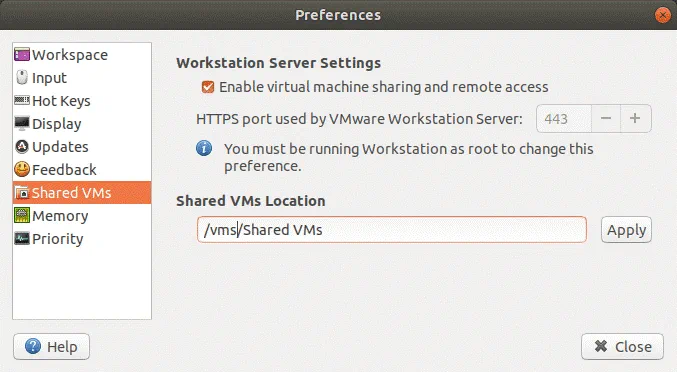
Spegnete la VM che desideri condividere se la VM non è spenta. In questo esempio verrà condivisa una VM in esecuzione su Windows. Fai clic con il pulsante destro del mouse sul nome della VM nella libreria delle VM e nel menu contestuale seleziona Manage > Share.
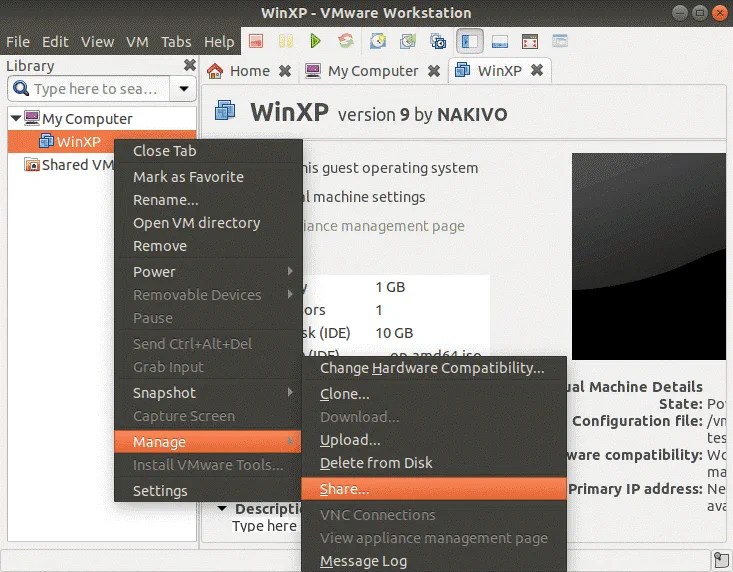
Verrà aperto l’Assistente per la Condivisione della Macchina Virtuale. Tieni presente che dopo aver condiviso una VM, le funzionalità come Cartelle Condivise, AutoProtect, Trascina e Rilascia, Copia e Incolla vengono perse, mentre vengono acquisite Accesso Remoto alla VM, Controllo Accesso Utenti e Avvio e Arresto Automatico della VM per la VM condivisa. Viene notificato ciò dalla prima schermata dell’assistente.
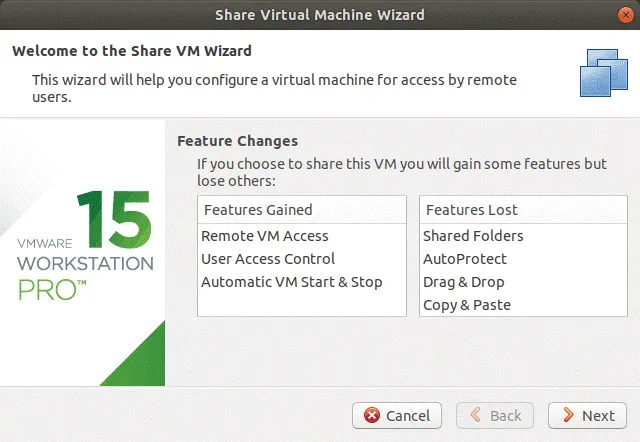
Nella seconda schermata dell’assistente, inserisci il nome della VM condivisa (WinXP è il nome utilizzato in questo esempio), controlla la posizione della VM condivisa e seleziona una delle due opzioni per la modalità di condivisione della VM:
- Sposta la macchina virtuale.
- Crea un nuovo clone di questa macchina virtuale.
Seleziona la prima opzione se non desideri salvare una copia della VM da condividere. Seleziona la seconda opzione per creare un clone completo della VM originale (la VM originale può essere utilizzata come backup in alcuni casi). Un clone della VM verrà memorizzato nella directory delle VM condivise. Le modifiche apportate nella VM condivisa non influenzeranno la VM originale.
Clicca su Termina e attendi che la VM sia pronta per essere condivisa.
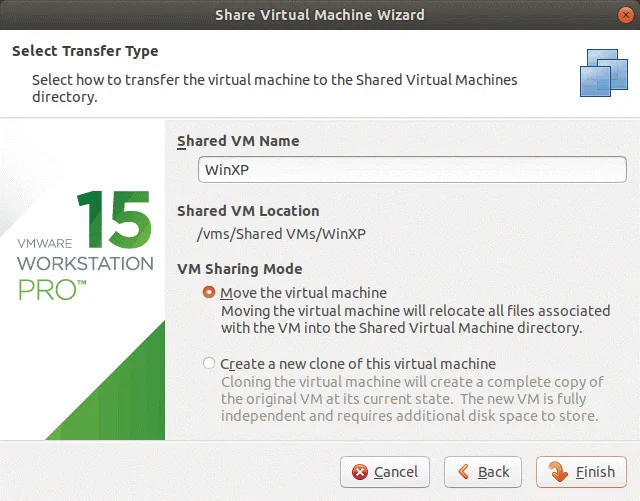
La VM è stata ora condivisa. Una volta che una VM è condivisa, puoi vedere il nome della VM nella cartella VM condivise della libreria delle VM. Questa visualizzazione è mostrata nella schermata sottostante.
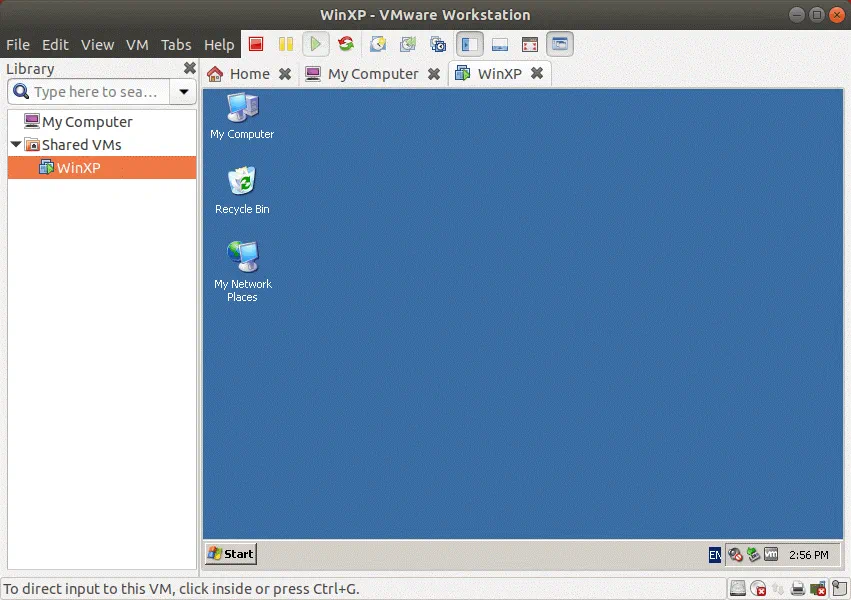
Allo stesso modo, condividi la seconda VM. La seconda VM è necessaria per spiegare come configurare l’avvio automatico in questo esempio. Utilizziamo, ad esempio, una VM basata su Windows che esegue un server di database come seconda VM e configuriamo questa VM per avviarsi prima in modalità automatica.
Gestione dell’avvio automatico
Il server VMware Workstation può essere eseguito in background come servizio e consente di configurare le VM per avviarsi automaticamente (dopo che una macchina host su cui è stato installato VMware Workstation è avviata, senza la necessità che l’utente acceda al sistema operativo manualmente). Inoltre, è possibile selezionare l’ordine di avvio per ciascuna VM, ad esempio, una VM che esegue il server di database dovrebbe essere avviata prima e la VM su cui è installato il client del database dovrebbe essere avviata dopo con un certo ritardo (è necessario del tempo per avviare il server di database). Vediamo come gestire l’avvio automatico per le VM condivise in VMware Workstation.
Fai clic con il pulsante destro sulla cartella VM condivise nella libreria delle VM e nel menu contestuale, seleziona Gestisci azioni di alimentazione.
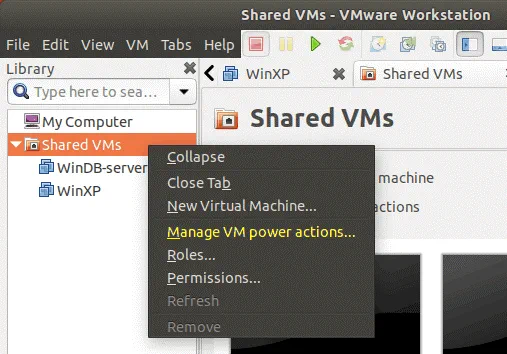
Nella finestra aperta, spunta la casella di controllo Avvio automatico nella stringa appropriata relativa alla VM necessaria. Puoi anche impostare l’azione di arresto (l’azione eseguita quando si fa clic sul pulsante Arresta nell’interfaccia di VMware Workstation). L’azione di arresto può avere uno dei seguenti valori: Sospendi, Spegni guest, Spegni, Nessuna. Vedi anche il percorso di ciascuna VM. In fondo alla finestra, è possibile impostare ritardi tra l’avvio di ogni macchina virtuale (120 secondi è il valore predefinito).
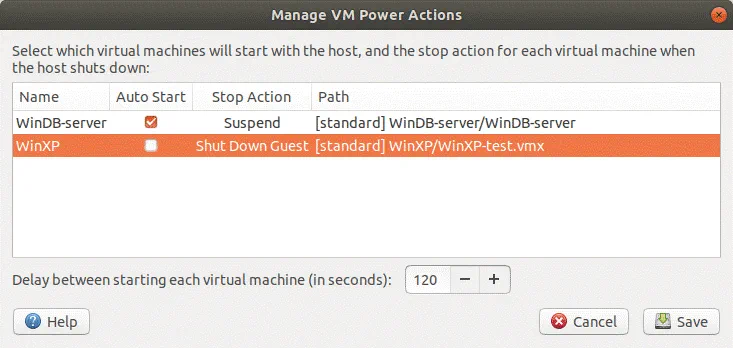
Ruoli e autorizzazioni
I ruoli e le autorizzazioni consentono di creare un insieme di privilegi e applicare tali privilegi all’utente appropriato per motivi di sicurezza. È possibile selezionare un ruolo integrato o creare un ruolo personalizzato applicabile a utenti specifici. Ad esempio, un utente può avere tutti i privilegi e un altro utente può avere solo privilegi di sola lettura (non può modificare impostazioni VM, creare, eliminare VM, ecc.).
Per selezionare o modificare i ruoli, fare clic con il pulsante destro del mouse sulla cartella VM condivise nella libreria VM e selezionare Ruoli nel menu di contesto. Ci sono 6 ruoli integrati disponibili per impostazione predefinita: Amministratore, Nessun accesso, Nessun amministratore di crittografia, Solo lettura, Creatore di VM e Utente di VM. È possibile creare un nuovo ruolo personalizzato da zero o clonare un ruolo esistente in un nuovo ruolo e quindi modificare questo nuovo ruolo.
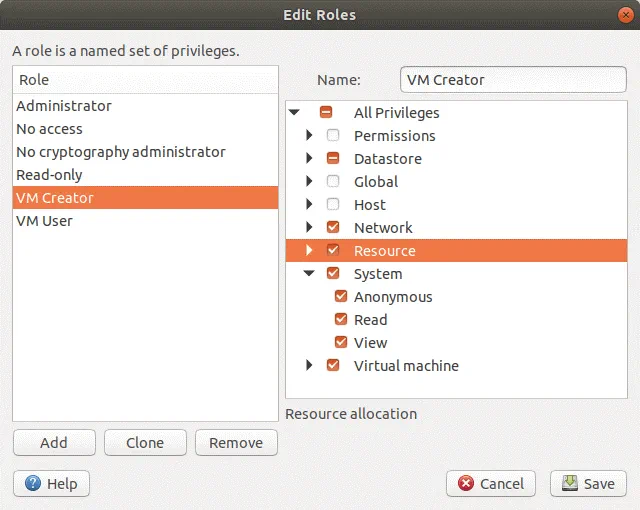
Per modificare le autorizzazioni utente, fare clic con il pulsante destro sulla cartella VM condivisi e selezionare Autorizzazioni. Il nome dell’utente regolare utilizzato nel nostro sistema Ubuntu è user1. Questo utente ha le autorizzazioni del ruolo di Amministratore in VMware Workstation. Creiamo un altro utente il cui nome è vmuser, e configuriamo autorizzazioni personalizzate per VMware Workstation Server. Nella console di Linux su cui è configurato VMware Workstation Server, eseguire il seguente comando per aggiungere il nuovo utente (eseguire come root).
adduser vmuser
Impostare una password e confermare la password per l’utente creato.
Dopo di ciò, possiamo aggiungere vmuser all’elenco degli utenti con autorizzazioni definite e selezionare il ruolo necessario per questo utente. Fare clic su Aggiungi per fare ciò. È anche possibile fare clic su Modifica ruoli e aprire la finestra con le impostazioni del ruolo.
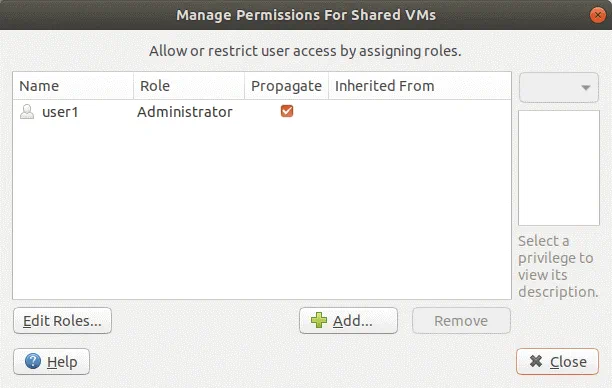
Selezionare vmuser dall’elenco di tutti gli utenti disponibili nel sistema operativo Linux, selezionare il ruolo e premere Aggiungi. Selezioniamo il ruolo di Utente VM per user1.
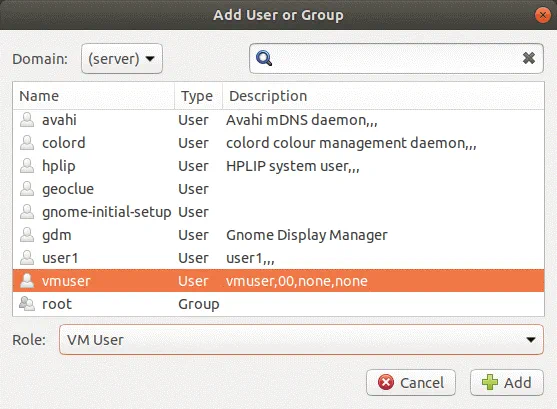
Ora che ruoli e autorizzazioni sono configurati per user1, è possibile chiudere questa finestra e connettersi al Server Workstation da un’altra macchina con VMware Workstation installato.
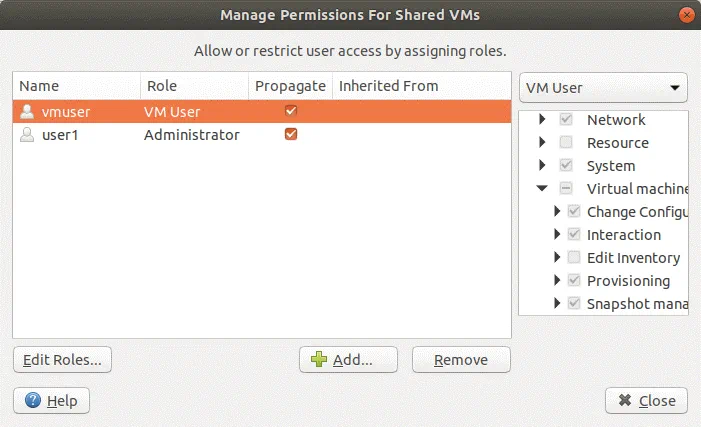
Bisogna conoscere l’indirizzo IP della macchina su cui è configurato il Server Workstation VMware. Si consiglia di utilizzare un indirizzo IP statico su questa macchina. In Linux, utilizzare il comando ifconfig per visualizzare la configurazione IP delle interfacce di rete nella console.
Connessione a una VM condivisa
Mentre il nostro server VMware Workstation è in esecuzione sulla macchina Linux, utilizziamo VMware Workstation installato su una macchina Windows per connetterci alle VM condivise presenti sul server Workstation.
Per connettersi al server VMware Workstation in esecuzione sulla macchina remota (in questo caso un host Linux), aprire VMware Workstation in esecuzione sulla propria macchina locale (in questo caso una macchina Windows) e fare clic su File > Connetti al Server. Questa opzione è utilizzata anche per connettersi a server vCenter o host ESXi.
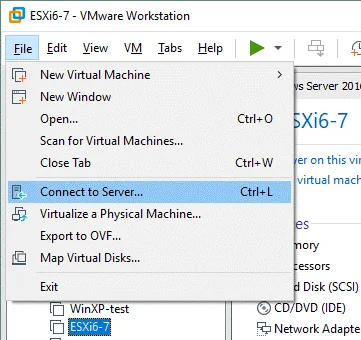
Inserire l’indirizzo IP del proprio server VMware Workstation (la macchina Ubuntu Linux utilizzata nell’esempio attuale ha l’indirizzo IP 192.168.101.248). È possibile utilizzare le credenziali di user1 e vmuser poiché questi utenti Linux sono stati configurati per accedere al server VMware Workstation e alle VM condivise nell’interfaccia di VMware Workstation. Effettuiamo l’accesso come user1 che ha le autorizzazioni di amministratore.
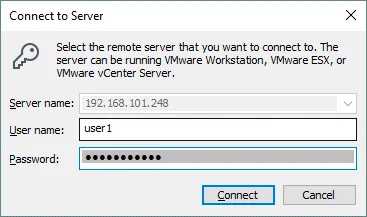
Se si riceve un messaggio riguardante un certificato di sicurezza non valido, fare clic su Connetti comunque.
Una volta connessi al server VMware Workstation remoto utilizzando VMware Workstation installato sulla propria macchina locale, è possibile vedere una nuova scheda aperta (la scheda è denominata 192.168.101.248 in questo caso) con il riepilogo sulle VM, i compiti, il disco, la CPU e l’utilizzo della memoria. È possibile creare VM, modificare lo stato di alimentazione e modificare le impostazioni, ecc., da remoto se l’utente dispone delle autorizzazioni appropriate per farlo.
Clicca sul VM condiviso necessario per visualizzare una visualizzazione virtuale del VM remoto. Un altro vantaggio dell’uso di VMware Workstation, (rispetto all’uso dei tradizionali protocolli di accesso remoto) per connettersi a VM remote è la possibilità di disabilitare un adattatore di rete virtuale del VM senza interrompere la sessione aperta utilizzata per la gestione del VM su rete (vedi lo screenshot qui sotto).
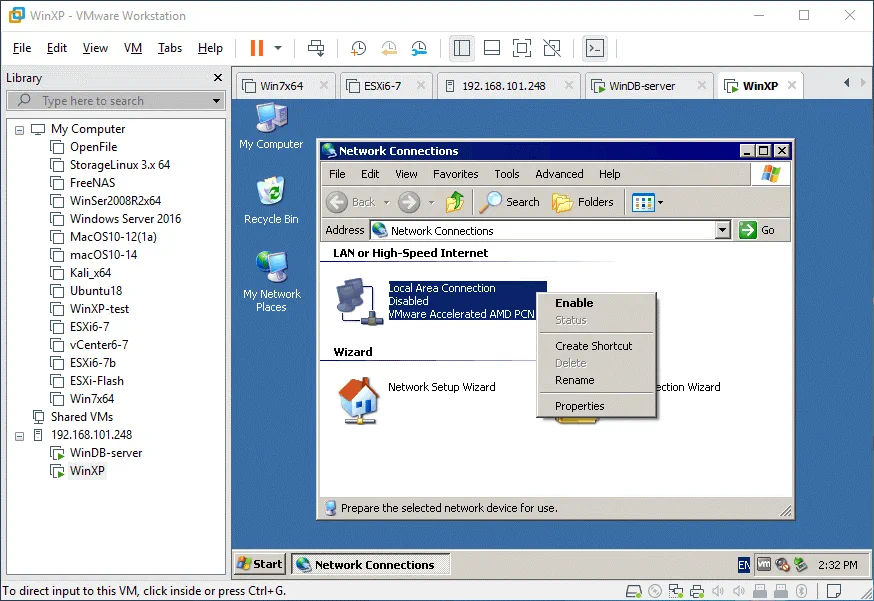
VMware WSX
Tuttavia, non tutti gli utenti hanno VMware Workstation installato sul loro computer, ma è possibile provare a installare l’interfaccia web alternativa per gestire VM condivise su rete senza avere VMware Workstation come client. Questa soluzione si chiama VMware WSX e può essere installata su Linux e Windows oltre a VMware Workstation Server. WSX può essere scaricato dal sito web di VMware. Le versioni disponibili sono 1.0.2 e 1.1. Scopriamo come installare VMware WSX 1.1.
Nota: se si utilizza l’installatore WSX v.1.0 su Ubuntu 18, la GUI dell’installatore potrebbe non apparire e il processo di installazione di WSX non verrà completato. È meglio utilizzare l’installatore WSX 1.1 per Linux.
È necessario disporre dei privilegi di root per installare WSX:
sudo -i
Vai alla directory in cui si trova il file dell’installatore WSX scaricato. Nel nostro caso, questa directory è /vms/
cd /vms/
Controlla che il file dell’installazione sia situato in questa directory e abbia le autorizzazioni di file appropriate:
ls -al
Puoi rendere il file eseguibile manualmente:
chmod +x ./VMware-WSX-1.1.0-1158072.x86_64.bundle
Esegui l’installazione:
./VMware-WSX-1.1.0-1158072.x86_64.bundle
Nota: Se si verifica un errore con il messaggio – “Failed to load module “canberra-gtk-module””, prova a reinstallare il modulo:
apt-get install –reinstall libcanberra-gtk-module
Quindi esegui nuovamente l’installatore WSX.
Nel caso di esecuzione corretta dell’installatore WSX, dovresti vedere la finestra della procedura guidata di installazione. Scegli una directory per il database WSX e inserisci la porta da utilizzare per l’accesso HTTP a WSX nella finestra dell’installatore.
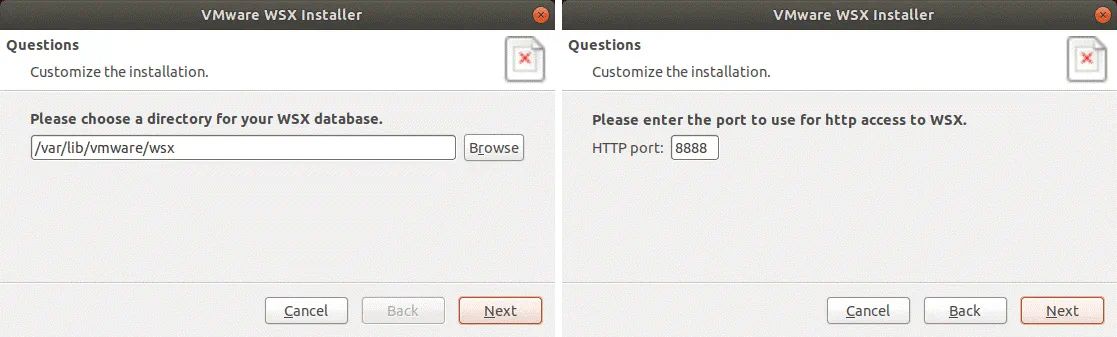
Una volta completata l’installazione di WSX, apri un browser web e inserisci l’indirizzo IP della macchina del server VMware Workstation e la porta utilizzata per l’accesso a WSX che hai impostato durante l’installazione (la porta HTTP 8888 viene utilizzata per impostazione predefinita).
Accedi a VMware WSX (dovresti inserire il nome utente e la password dell’utente esistente nel sistema operativo su cui viene eseguito WSX) e dovresti vedere la seguente visualizzazione nel tuo browser web:
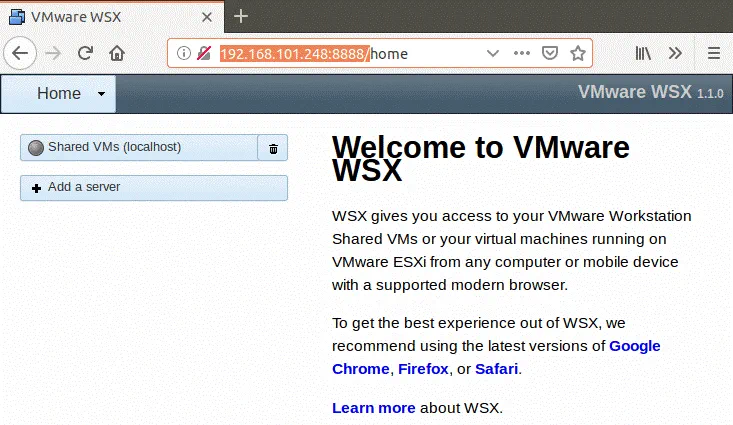
Quindi seleziona il tuo server VMware Workstation in esecuzione con le VM condivise (ad esempio, VM condivise localhost) e prova ad accedere a quel server Workstation come utente autorizzato (user1 o vmuser in questo esempio).
Nota: C’è la possibilità di ottenere l’errore – [Errno 8] _ssl.c:480: EOF si è verificato in violazione del protocollo. Questo è un errore correlato a Python – WSX è stato scritto su Python 2.6 che non supporta TLS v.1 e versioni più recenti, e VMware Workstation 12 e le versioni più recenti richiedono le versioni più recenti di TLS. Puoi provare a utilizzare WSX con versioni più vecchie di VMware Workstation come VMware Workstation 11.1.2 e precedenti. Sfortunatamente, il client di VMware vSphere (un’applicazione stand-alone per Windows) non può essere utilizzato per connettersi alle VM condivise in VMware Workstation 10 e versioni successive.
Conclusione
La funzionalità di VM condivise è stata ereditata da VMware Workstation da VMware Server che è stato interrotto. Configurare VMware Workstation Server su Linux o Windows è conveniente per le piccole aziende e consente di condividere le VM sulla rete locale per un uso comune. Utilizzare VM condivise e VMware Workstation Server ti aiuta a risparmiare risorse come CPU, memoria e spazio su disco sui computer aziendali, anche se al momento non è possibile distribuire vSphere con server ESXi.
Un altro vantaggio è la possibilità di configurare le VM per avviarsi nell’ordine appropriato automaticamente dopo l’avvio del sistema operativo host. In questo caso, non è necessaria alcuna interazione dell’utente per avviare la VM, rispetto all’uso tradizionale di VMware Workstation. Per motivi di sicurezza, ruoli e autorizzazioni possono essere configurati per gli utenti che devono accedere alle VM da remoto utilizzando VMware Workstation installato sui loro computer. VMware Workstation è un potente ed universale ipervisore di secondo tipo che può essere utilizzato dalla maggior parte degli utenti per scopi diversi.
Source:
https://www.nakivo.com/blog/set-vmware-workstation-server-guide/













